有互联网连接问题吗?面对DNS错误?无法加载网页?也许您需要冲洗DNS缓存。如果您遇到了很多页面,并且您知道自己已连接到Internet,则可以尝试将DNS缓存刷新以使您的计算机请求新信息。在某种程度上清除DNS缓存可以解决您的Internet连接问题。这是您可以在Mac和Windows PC上冲洗DNS高速缓存的方法。
MAC用户需要运行终端命令以冲洗DNS缓存,但是该命令会根据MACOS版本而有所不同。
步骤1:打开终端应用程序。
打开Launchpad从码头或使用键盘快捷键FN + F4。进入 ”终端”在顶部的搜索框中。显示终端图标时,请单击它。
或者,您可以按命令 +空间开放聚光灯并搜索“终端“。 按进入打开它。
步骤2:根据需要输入以下命令语法,然后按Enter键进行处理。
就我而言,由于我的计算机是运行Macos Sierra的iMac,我使用以下命令:

sudo killall -hup mdnsresponder;

从OS X Lion到Macos Sierra,MacOS的大多数最新版本都使用以下命令。
sudo dscaceutil -flushcache; sudo killall -hup mdnsresponder
如果使用OS X 10.10.1、10.10.2或10.10.3,则需要运行以下命令:
Sudo Distivautil udnsflushcaches; sudo distivautil
mdnsflushcaches
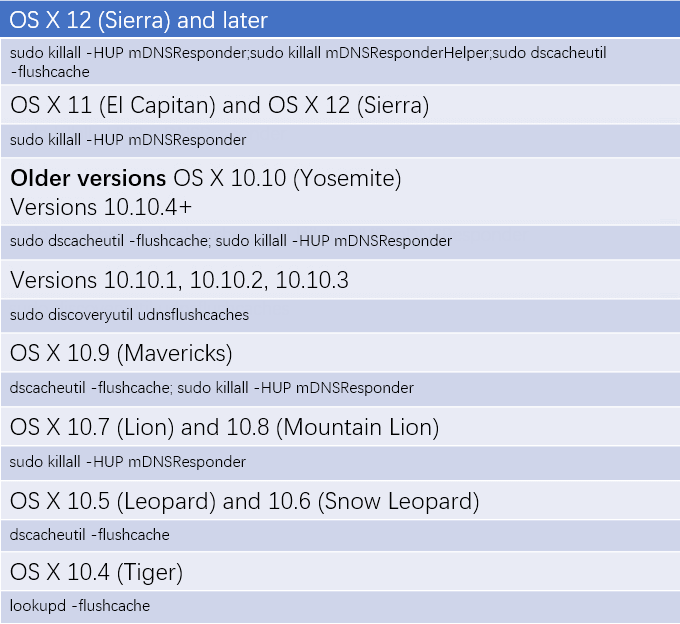
步骤3:输入系统密码,然后按Enter /返回。
您不会看到任何命令的成功消息,但是您可以检查所讨论的站点,并查看它是否解决了问题。如果没有,则必须继续进行其他故障排除方法。
如何在Windows上冲洗DNS缓存
在Microsoft Windows中,您可以在命令提示中使用ipconfig /flushdns命令来刷新本地DNS缓存。当您看到Windows IP配置成功刷新DNS解析器缓存或成功刷新DNS解析器缓存消息时,它就会知道它有效。您可以查看以下详细步骤:
有关的:如何在Mac上冲洗DNS缓存
步骤1:打开命令提示符作为管理员。
单击屏幕左下角的Windows徽标。在搜索框中,键入“CMD”然后选择作为管理员运行命令提示在结果中。
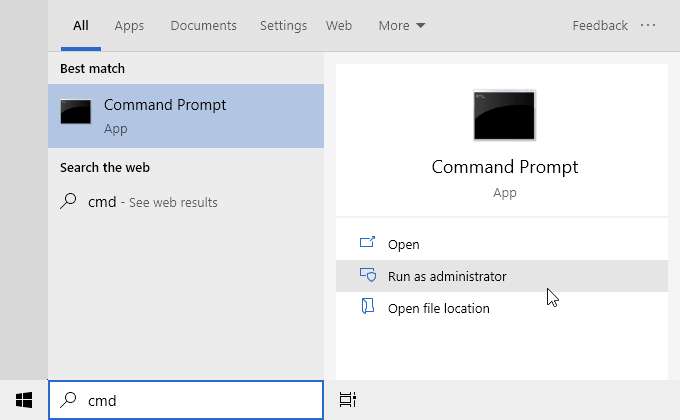
步骤2:在命令提示符窗口中,键入以下命令:
ipconfig / flushdns
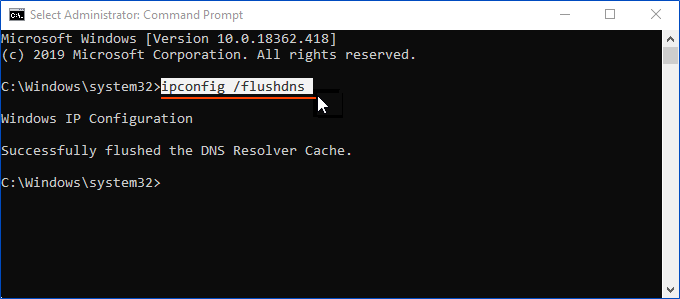
按ENTER后,将立即清除DNS解析器缓存。 Windows将开始为您稍后访问的任何网站创建新的和最新的DNS记录。
